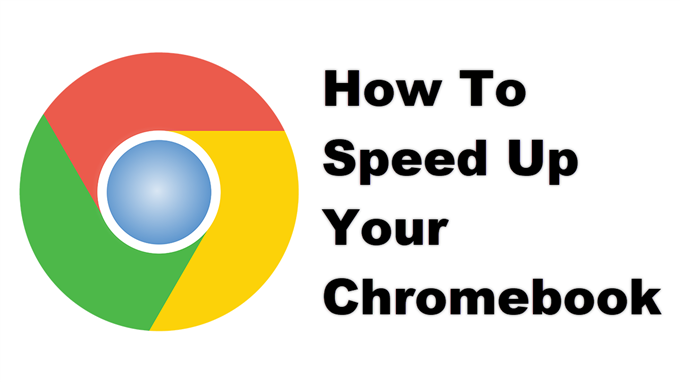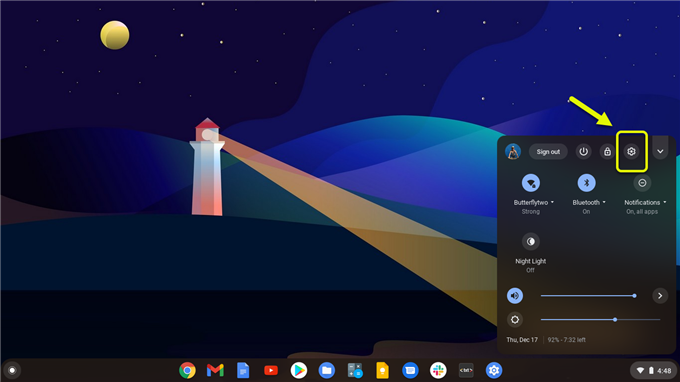כדי להאיץ את ה- Chromebook שלך אתה צריך לפנות את הזיכרון שלו. לשם כך עליך לסיים את הפעלתן של אפליקציות מסוימות, להגביל את כמות הכרטיסיות שפתחת, או להשבית ולהסיר את ההתקנה של תוספים שאינם בשימוש. עליך גם לבדוק אם קיים עדכון כלשהו ולהתקין אותו.
Chromebook הוא סוג של מחשב שמשתמש בעיקר בדפדפן Google Chrome כדי לבצע דברים. הוא פועל על מערכת ההפעלה של Chrome שהוא תחזוקה מועטה מאחר שהוא מאובטח ומתעדכן באופן אוטומטי. מודלים אלה הם בדרך כלל זולים יותר מעמיתיהם ל- Windows והם נהדרים לשימוש לעבודות פרודוקטיביות באמצעות Google Docs.
הפוך את ה- Chromebook לרוץ מהר יותר והאיץ אותו
בפעם הראשונה שתשתמש ב- Chromebook תבחין שהוא פועל בצורה חלקה למדי. עם הזמן זה עלול לרוץ בצורה איטית. זה נובע בדרך כלל מכמה גורמים המיוחסים לשימוש כללי. הדבר הטוב הוא שעם המכשיר הזה די קל לגרום לו להתנהל כמו פעם. הנה מה שאתה צריך לעשות.
שיטה 1: עדכן את תוכנת ה- Chromebook שלך
הדבר הראשון שתרצה לעשות במקרה זה הוא לוודא שהמכשיר פועל בגירסת מערכת ההפעלה האחרונה של Chrome.
זמן צורך: 5 דקות.
עדכן את תוכנת Chromebook
- לחץ על אזור הסטטוס.
זה ממוקם בצד הימני התחתון של מסך הבית.

- לחץ על סמל ההגדרות.
זה משתמש בסמל של גלגל השיניים ונמצא בחלק העליון של תפריט המצב.

- לחץ על אודות מערכת ההפעלה של Chrome.
זה ממוקם בתחתית החלונית השמאלית של חלון ההגדרות.

- לחץ על הלחצן 'בדוק אם קיימים עדכונים'.
אם קיים עדכון כלשהו, הוא יוריד ותותקן אוטומטית.

כשהמכשיר שלך פועל כעת על עדכון התוכנה האחרון נסה לבדוק אם הוא עובד בצורה חלקה.
שיטה 2: הגבל את כמות הכרטיסיות שפתחת ב- Chrome
אם יש לך הרבה כרטיסיות פתוחות בדפדפן Chrome ישתמש בזיכרון ה- RAM של המערכת שלך. ברגע שהמכשיר שלך חסר זיכרון הוא יפעל לאט. מכיוון שלרוב מחשבי ה- Chromebook אין חריץ נוסף לשדרוג ה- RAM, הדבר הטוב ביותר לעשות הוא להגביל את כמות הכרטיסיות הפתוחות. אתה יכול להתחיל עם 4 עד 5 כרטיסיות פתוחות ואז להגדיל את המספר הזה אם המכשיר לא מאט.
שיטה 3: הסר התקנת כל סיומות דפדפן שאינן בשימוש
אם הפעלת סיומות דפדפן אך אינך משתמש בהן, שקול להשבית או להסיר את ההתקנה שלהן מכיוון שהן משתמשות במשאבי מערכת. אתה יכול לבדוק את הרחבות הדפדפן שלך על ידי לחיצה על תפריט – כלים נוספים ואז תוספים. מכאן תוכלו לקבוע אילו תוספים תרצו להפעיל.
שיטה 4: בצע Powerwash ב- Chromebook כדי להאיץ את המכשיר שלך
כמוצא אחרון תוכלו לבצע Powerwash. זהו בעצם איפוס למפעל שמוחק את כל הנתונים שלך במכשיר ומחזיר אותו למצבו כשהוא היה חדש. הקפד לגבות נתונים כלשהם המאוחסנים במקום לפני ביצוע פעולה זו.
- לחץ על אזור הסטטוס.
- לחץ על סמל ההגדרות.
- לחץ על מתקדם הממוקם בתחתית החלונית הימנית.
- לחץ על אפס בקטע איפוס הגדרות שנמצא בתחתית החלונית הימנית.
- לחץ על כפתור הפעלה מחדש כדי להמשיך באיפוס היצרן.
לאחר ביצוע השלבים המפורטים לעיל תוכל להאיץ את ה- Chromebook בהצלחה.
בקר בערוץ Youtube של androidhow שלנו לקבלת סרטונים נוספים לפתרון בעיות.
קרא גם:
- כיצד להפוך כל אתר לאפליקציה ב- Chromebook